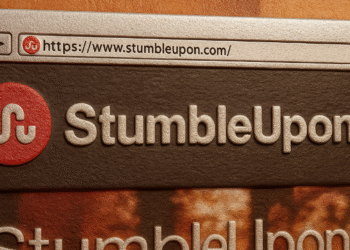Windows と Linux 間でファイルを同期する: 簡単な 3 つの手順!
🔄
まとめ
- Syncthing を使用すると、クラウドを必要とせずに Windows と Linux 間でファイルをシームレスに同期できます。 💻🔄
- 安全なファイル共有のために、Windows および Linux に Syncthing をインストールして構成します。 🔐
- Syncthing では、ファイル同期が機能するために両方のシステムがオンラインになっている必要があります。 🌐
オペレーティング システム間でファイルを手動でコピーしたり、クラウド ストレージに頼ったりするのにうんざりしていませんか? Syncthingを使って同期する方法を説明します WindowsとLinuxマシン間でファイルをシームレスに転送プライバシーを侵害したり、ストレージ制限に対処したりすることなく。 🚀
ファイル同期にSyncthingを選んだ理由
もしあなたが私のように、定期的に異なる分野で働いているなら オペレーティングシステムファイルを同期させておくことの大変さはご存知でしょう。いくつかの解決策を試した後、私は 同期は、デバイス間の直接接続を作成する、無料のオープンソースの継続的なファイル同期ツールです。 🌟
Syncthingの一番気に入っている点は、 クラウドストレージ 関与した。あなたのデータは、 デバイスつまり、プライベートファイルをサードパーティのプロバイダーに預ける必要はありません。デバイス同士が通信するだけで 安全。 🔒
私の自宅には2台のPCがあります。メインマシンは デュアルブート Windows と Garuda Linux、およびテスト用の追加 Ubuntu システム。 Syncthing を使用すると、Windows システムと Ubuntu システム間でファイル、特にスクリーンショットを簡単に共有できます。設定方法を説明します。 🖱️
知っておくべき唯一の制限
Syncthing は素晴らしいですが、1 つ問題があります。同期が機能するには、両方のシステムを同時に実行する必要があります。バッファリングがないため、デバイスの 1 つが切断されると、Syncthing はファイルを同期できません。したがって、Windows PC がオンになっていても Ubuntu PC がオフになっている場合、同期は行われません。ただし、両方の PC が同時にオンになっている場合は、すべての変更が同期されます。 🔄
この制限は、デュアルブート構成の場合、さらに大きな問題となります。 Windows と Linux は同じシステムにインストールされるため、両方のオペレーティング システムを同時に実行することはできません。これにより、Syncthing はこれらのデバイス間で同期できなくなります。しかし、これには非常にエレガントな解決策があります。それは、シンプルな USB スティックです。 USB フラッシュ ドライブを PC に接続すると、いずれかのオペレーティング システムを起動したときにフラッシュ ドライブが読み取られ、ファイルにアクセスできます。 💾
Syncthingのインストールと設定方法
Syncthing のインストールと設定は少し難しい場合があります。 Windows および Linux デバイスでこれを動作させる方法を段階的に説明したガイドを以下に示します。 📋
ステップ1: WindowsとLinuxにSyncthingをインストールする
まず、Syncthing を Windows で動作させてみましょう。これを行うには、Syncthingページにアクセスしてメニューに移動します ダウンロード。そこにはいくつかのダウンロード リンクがあります。 Syncthing を動作させるにはコマンドライン インスタンスを実行する必要があるため、「Base Syncthing」オプションの下のすべてを無視してください。コマンドラインを閉じると、Syncthing は動作を停止するので不便です。 🚫

代わりに、統合セクションの Syncthing for Windows セットアップをダウンロードしてください。 GitHubページに移動し、そこからダウンロードできます。 Windows用インストールファイルこのリリースでは、Start Syncthing アプリと Stop Syncthing アプリがシステムにインストールされ、サービスのメンテナンスが容易になります。🎉

ダウンロードしたら、インストール ファイルを実行し、インストール ウィザードに従うだけです。プロセス中に、最初にポートとアドレスを構成するように求められます。よくわからない場合は、 デフォルト設定。次に、「ログイン時に Syncthing を自動的に起動する」および「インストール後に Syncthing を起動する」オプションをオンにします。最後に、「作成」で「はい」をクリックします。 Windows ファイアウォールルール Syncthing 用;そうしないと動作しません。 🔧
インストールしたら、ブラウザを開き、デフォルトのアドレスとポートを変更していない場合は、次のアドレスをアドレス バーに貼り付けます。
http://127.0.0.1:8384/
これにより、Syncthing Web インターフェイスが開き、同期設定を管理できるようになります。 🌐

設定方法については次のセクションで説明します。とりあえず、 LinuxにSyncthingをインストールする。これはかなり簡単なはずです。 Linuxディストリビューション Syncthing をリポジトリに含めます。 Ubuntu ユーザーの場合は、ターミナルを開いて次のコマンドを実行するだけです。
sudo apt をインストールします
インストール後、Ubuntu アプリケーション ビューに Syncthing WebUI と Start Syncthing という 2 つの新しいアプリケーションが表示されます。まず Syncthing Launcher を開き、次に Syncthing WebUI に移動すると、Windows で見たのと同じインターフェイスを示すブラウザー ウィンドウが開きます。 🌍
ステップ2: デバイスを接続する
次は楽しい部分、つまり Windows システムと Linux システムをリンクする部分です。まず、Windows デバイスを例に説明します。 🔗
まず、次の URL にアクセスして Syncthing WebUI を開きます。
http://127.0.0.1:8384/
次に、右上隅で、[アクション] > [ID を表示] をクリックします。これにより、Windows 上の Syncthing のデバイス ID が表示されます。 📲

次に、Linux マシンに切り替えて Syncthing を開きます。右下にある「リモート デバイスの追加」をクリックし、リモート デバイスのデバイス ID を入力します。 ウィンドウズ。覚えやすく識別しやすい名前を付けて、「保存」をクリックします。

Windows 上の Syncthing インスタンスに、Linux PC とのペアリング要求が表示されるようになります。プロンプトを受け入れ、Linux PC に認識可能な名前(PC 名とは異なる場合があります)を付けて、「保存」をクリックします。 📝

それだけです!今あなたのPCは WindowsとLinuxはつながっている。いずれかのインターフェースの「リモート デバイス」セクションにある「接続済み」サインを確認することで、接続を確認できます。接続に問題がある場合も、ここに表示されます。 ✅
ステップ3: 同期フォルダを設定する
デバイスを接続するだけではファイルが自動的に同期されるわけではありません。 Syncthing に同期するフォルダーを伝える必要があります。デフォルトでは、Syncthing は同期用のデフォルト フォルダーを作成します。 Windows では、次のパスにあります:
C:\Users\{ユーザー名}\SyncLinux の場合は、次の場所にあります:
/home/{ユーザー名}/Syncデフォルト フォルダーでは同期は一時停止されていますが、簡単に有効にすることができます。 「編集」ボタンをクリックし、「共有」タブに移動して、同期するデバイスを選択し、「保存」をクリックするだけです。これにより、他のデバイスで共有リクエストがトリガーされます。承認すると、両方のデバイスが同期されます。いずれかのフォルダーにデータ (ファイルまたはフォルダー) を追加または削除すると、同期された他のフォルダーに表示されます。 📂
ただし、デフォルト フォルダーを使用しない場合は、同期用のカスタム フォルダーを設定することもできます。これを行うには、「フォルダーの追加」をクリックし、共有するフォルダーへのパスを追加します。また、フォルダー ID を指定する必要があり、これは同期されたすべてのデバイスで同じである必要があります。フォルダー ラベル フィールドもあります。ここでは何でも入力できます。フォルダーを識別するのに役立ちます。 🛠️

Syncthingは私の共有方法を変えました WindowsとLinuxシステム間のファイル。完璧ではなく、同期するには両方のシステムがオンラインになっている必要がありますが、セキュリティ、シンプルさ、クラウド ストレージへの依存度の低さを考えると、私にとっては依然として好ましいソリューションです。 🌈